Si vous avez déjà installé Windows par vous-même, vous avez peut-être rencontré la situation dans laquelle l'installation de Windows vous indique qu'elle va créer une partition System Reserved ou EFI System Partition pour les fichiers système. La taille de cette partition est de 100 Mo. L'invite exacte est
To ensure that all Windows features work correctly, Windows might create additional partitions for system files.
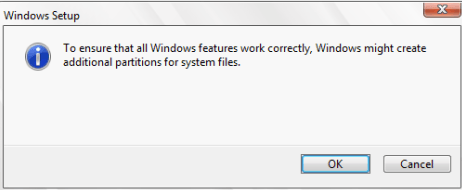
Vous obtenez uniquement cette boîte de dialogue et cette partition système réservée supplémentaire dans certains scénarios. Normalement, si vous cliquez sur OK à l'invite, vos partitions ressembleront à ceci:
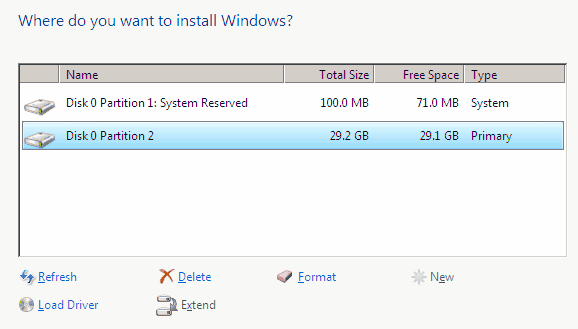
La partition System Reserved est créée lorsque vous utilisez un disque qui utilise le BIOS hérité et le schéma de partitionnement MBR (Master Boot Record). La partition System Reserved a une taille de 100 Mo, mais ne contient que 30 Mo de données.
Si vous utilisez un ordinateur avec un schéma de partitionnement UEFI BIOS et GPT (Table de partition GUID), il créera un système EFI. Cloison. La taille est exactement la même.
Alors, qu'est-ce qu'il y a exactement sur cette partition spéciale, en avez-vous vraiment besoin et comment peut-elle être supprimée? Permettez-moi d'aller de l'avant et répondre à ces trois questions séparément.
Qu'est-ce que la partition System Reserved / EFI (100MB)?
Si vous allez voir ce qui est stocké dans cette partition , vous verrez quelque chose comme ça:
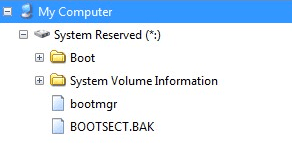
Fondamentalement, le dossier contient les fichiers et dossiers suivants:
- Boot- System Volume Information - bootmgr - BOOTSECT.bak - $RECYCLE.BIN
Alors, qu'est-ce que tout cela exactement? La partition a deux fonctions principales. Tout d'abord, il stocke le code du gestionnaire de démarrage et la base de données de configuration de démarrage. La deuxième chose à faire est de stocker les fichiers de démarrage nécessaires à BitLocker Drive Encryption. Si vous utilisez BitLocker pour crypter l'ensemble de votre disque dur, vous n'avez pas besoin de repartitionner votre système pour l'activer. Si vous ne comptez jamais utiliser BitLocker, cela signifie que vous n'aurez jamais besoin de cette partition spéciale.
Avez-vous besoin de la partition réservée au système?
La réponse courte est que si vous l'avez déjà, alors OUI vous en avez besoin. Vous ne pouvez pas le supprimer car il contient les fichiers de démarrage nécessaires au chargement de Windows. Malheureusement, une fois qu'il a été créé, il n'y a aucun moyen de s'en débarrasser. Si vous voulez avoir un système sans la partition supplémentaire, vous ne pouvez le faire que pendant le processus d'installation de Windows.
Comment supprimer la partition système réservée?
Comme je l'ai déjà mentionné, ne peut pas le supprimer sur une installation existante de Windows. Cependant, vous pouvez choisir de ne pas le créer lorsque vous installez Windows sur un nouveau système. Il y a plusieurs façons de le faire.
1. Utiliser les partitions existantes: Windows crée uniquement la partition réservée au système si vous créez une partition sur un disque sur lequel aucune partition n'a été créée. Il va également le créer si vous supprimez toutes les partitions en cours sur le disque, puis en créer un nouveau. Si vous voulez éviter la partition supplémentaire, utilisez simplement les partitions déjà présentes sur le système. Pour effectuer une installation propre, vous pouvez simplement formater une partition existante au lieu de supprimer toutes les partitions.
2. Partition avant l'installation: la deuxième consiste à utiliser un outil tiers ou un disque d'installation Windows différent (comme Windows 10 ou Windows 7) et à partitionner le disque avant de démarrer l'installation de Windows. Si vous n'avez que le support d'installation de Windows avec vous, il existe un moyen de le faire, mais cela nécessite un peu plus de travail.
Fondamentalement, lorsque vous arrivez au premier écran de l'installation de Windows, appuyez sur MAJ + F10, ce qui ouvre une fenêtre d'invite de commande. Cela fonctionne sur Windows 7, 8 et 10 installations. Tapez ensuite les commandes suivantes en appuyant sur Entrée après chaque ligne.
diskpart
select disk 0
create primary partition
exit
Ensuite, continuez avec l'installation de Windows et choisissez la partition que vous créez avec les commandes ci-dessus. Comme il s'agit d'une partition existante, Windows ne créera pas le système réservé ou la partition EFI.
3. Installation Windows Trick- La dernière façon de procéder est un petit truc dans l'installation de Windows. Fondamentalement, supprimez toutes les partitions, puis créez-en une nouvelle lors de l'installation. Il vous dira qu'il va créer des partitions supplémentaires et vous cliquez sur OK. Maintenant, vous aurez ce que j'ai montré dans la deuxième capture d'écran dans ce post ci-dessus.
À ce stade, vous supprimez simplement la partition principale, qui vous donnera une invite disant quelque chose comme "partition a des fichiers système et si vous supprimez cette partition, toutes les données seront perdues". Cliquez sur OK et il ne vous restera plus que la partition système réservée et l'espace non alloué.
Maintenant, cliquez sur la partition System Reserved et cliquez sur Extend. Cela fera de la partition System Reserved la taille du disque entier au lieu de seulement 100 Mo. Enfin, vous devez cliquer sur Formatpour convertir la partition System Reserved en une partition normale.
Espérons que cela clarifie un peu ce que la partition système réservée ou le système EFI partition est pour et comment vous pouvez le gérer. Profitez-en!